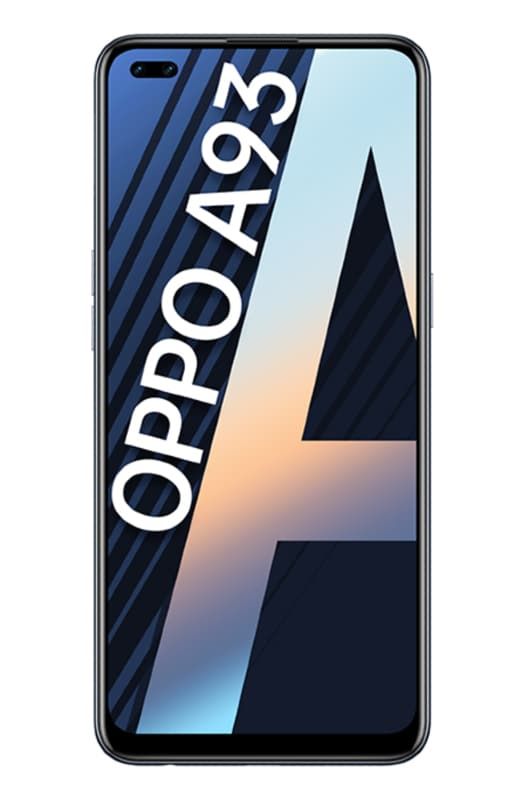Как создать сочетание клавиш на Mac для режима 'Не беспокоить'
Одна из вещей, которые я делаю, когда покупаю новый продукт у Apple, - это настраиваю способ отображения уведомлений. Я не очень хорошо могу сосредоточиться на чем-то и внезапно вижу, как уведомление вторгается в часть экрана. Поэтому очень важно иметь возможность создать сочетание клавиш на Mac для включения / отключения режима «Не беспокоить».

Создайте сочетание клавиш, и вы станете более продуктивным
Если я пишу такую статью иМне нужна концентрация,Меньше всего мне нужно, чтобы уведомления бомбардировали меня и заставляли терять из виду то, что я пишу. Следовательно Следующее руководство по созданию сочетания клавиш для временной активации режима «Не беспокоить» является благословением.
Его создать довольно просто, и это займет у вас всего несколько минут. Знайте шаги, которые необходимо выполнить, потому что вы не будете тратить время на это, уверяю вас, более того, в будущем вы будете более продуктивны.
Действия по созданию сочетания клавиш:
- Щелкните значок на вашем Mac и выберите системные настройки.
- Выберите опцию клавиатуры и в ней быстрые функции
- Прокрутите доуправление полетамии найдите функцию включения / выключения режима 'Не беспокоить'
- Убедитесь, что ваш флажок установлен, активирован
- Нажмите на опцию второй кнопкой мыши. и выберите наиболее подходящую вам комбинацию клавиш. Тем более, что его легко выполнить и запомнить.
Вы должны помнить о том, чтобы выбрать несуществующую комбинацию. , потому что таким образом мы следим за тем, чтобы не перезаписать те, которые уже работают. Теперь, если это последовательность, которую мы никогда не будем использовать, она не дает ничего того же, истины.
Помните, что если вы не слишком убедите тот, который выбрали, вы всегда можете его отредактировать пока не найдете наиболее понравившееся сочетание клавиш.
После активации вам нужно всего лишь нажать комбинацию клавиш, чтобы активировать или деактивировать режим «Не беспокоить». Очень полезно, когда вам нужна максимальная концентрация или когда выпросмотр любимого сериала или фильма.
Также см: Как установить лимит связи с экранным временем в iOS 13?